當您向 iMessage 發送短信、空投視頻或與其他 Apple 用戶進行 Facetime 通話時,自定義 Apple ID 圖片總是引人注目。 然而,很多人對此感到困惑 如何將 Apple ID 圖片更改為 Memojis 因為在編輯個人資料照片時無法直接訪問 Memoji。 因此,我們總結了在手機和電腦上使用 Memojis 更改 Apple ID 圖片的實用解決方案,並為您提供了重置不需要的 Apple ID 的快速修復方法。
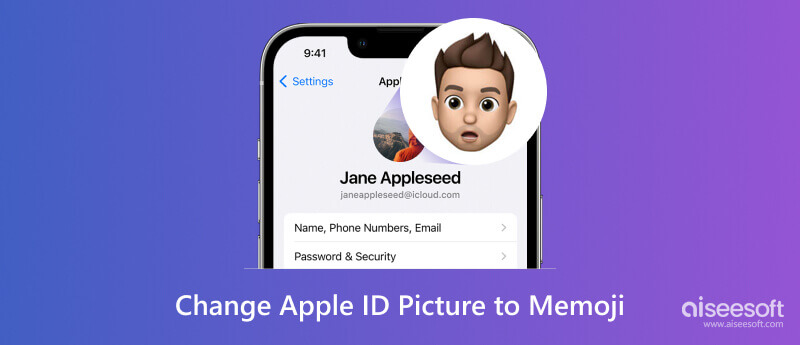
隨著 iOS 12 及更高版本的更新,Memoji 作為 Apple 產品的一項驚人功能引入了消息應用程序。 人們可以在一個包中創建一個具有個性化表情、服裝、外觀和姿勢的獨特模擬頭像。 相比人像或風景頭像,Memojis 結合了卡通人物和 AI 技術的亮點,從而為 iOS 服務增添了更多樂趣。
您可以通過兩種方式在 iPhone 和 iPad 上編輯您的擬我表情和設置您的 Apple ID 圖片。
您可以使用消息功能編輯個人資料照片和姓名上的個人信息,並輕鬆創建擬我表情。
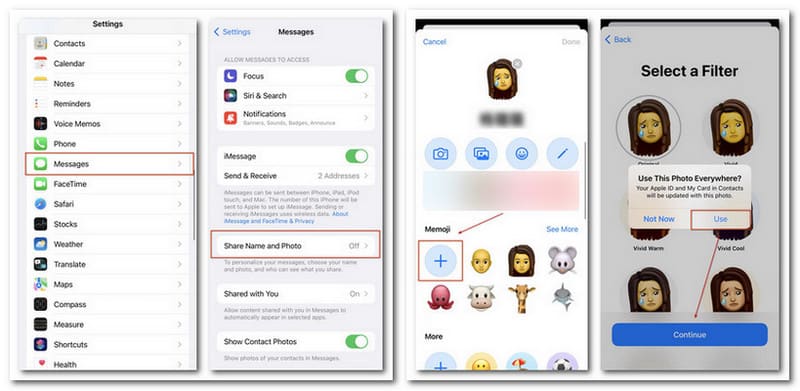
幸運的是,您可以通過以下方法將您的 Memojis 保存為照片並將您的 Apple ID 圖片更改為 Memojis(也可以更改為姓名縮寫)。
如何將擬我表情貼紙保存到本地相冊
然後向左滾動以找到擬我表情列表。 您可以點擊並添加理想的。
通過這樣做,您可以保存 Memoji 圖片並在不同平台上輕鬆更改個人資料照片。
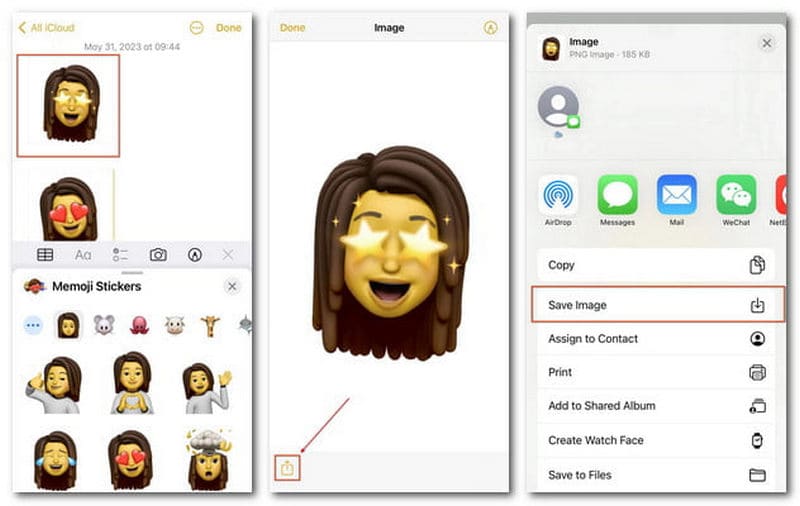
如何創建新的擬我表情
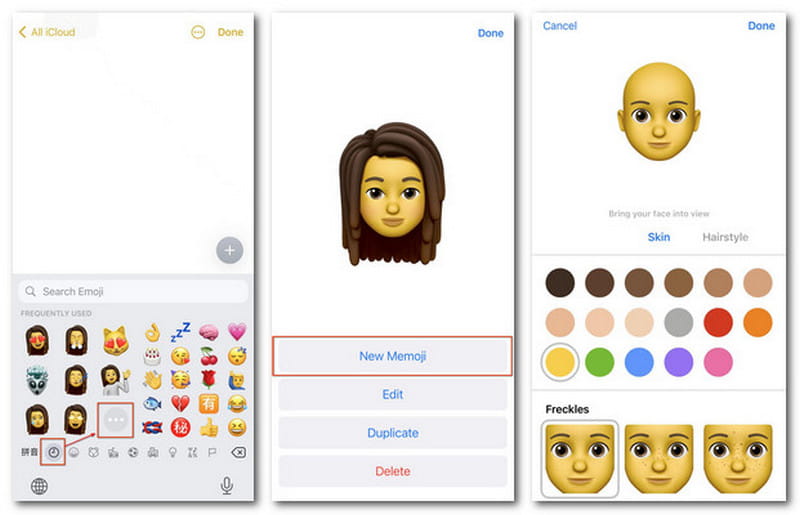
如果你想進一步美化你的擬我表情圖片,你還可以 在 iPhone 上編輯照片 輕鬆。
如何將 Apple ID 圖片更改為 Memoji
要將您的 Apple ID 圖片重置為姓名首字母,只需按照上述相同的方法並選擇原始照片作為 Apple ID 圖片即可。
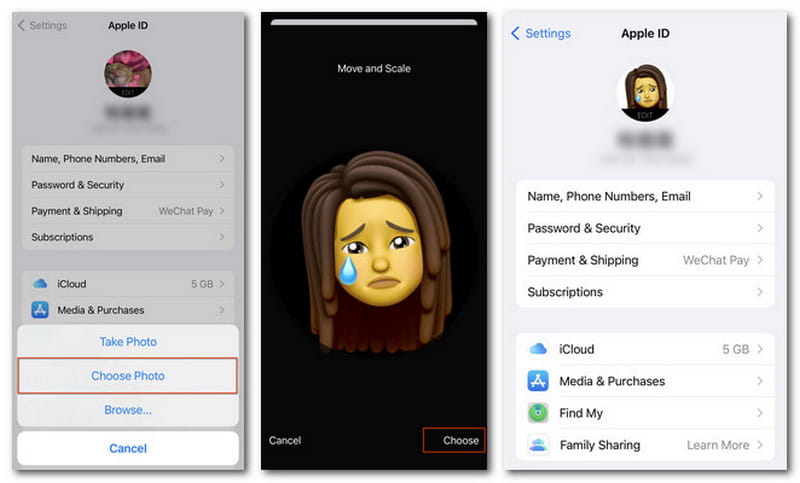
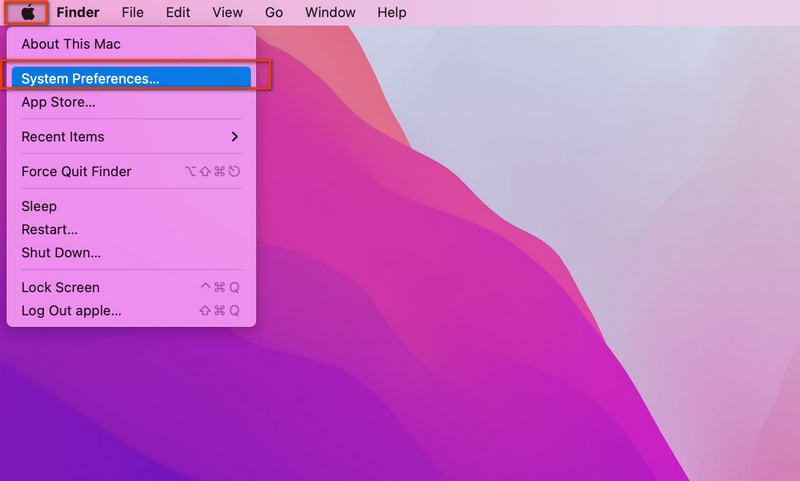
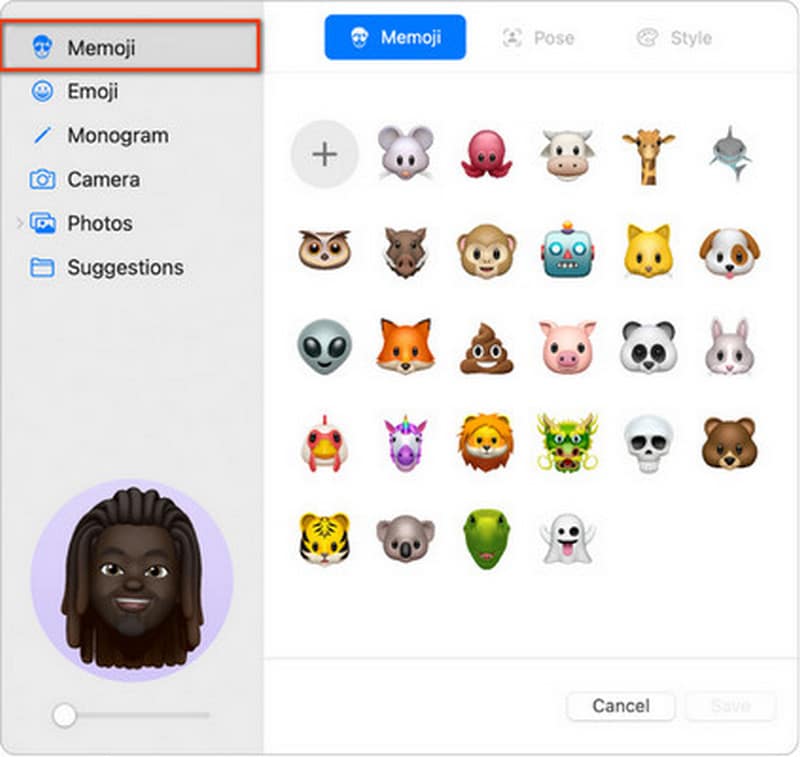
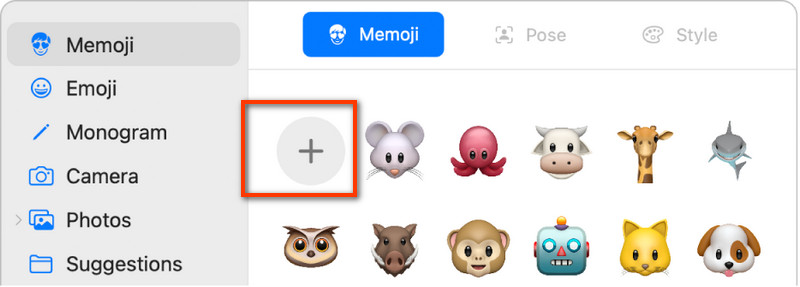
如果您拿著 Apple ID 未知的 iPhone,並且有成堆的舊 Memoji 要刪除怎麼辦? 使用新的 Apple ID 從頭開始如何?
好吧,在刪除不需要的 Apple ID 後,您可以輕鬆創建和管理您獨特的 Memojis Aiseesoft iPhone解鎖器.

下載
Aiseesoft iPhone Unlocker – 輕鬆刪除 Apple ID
100% 安全。無廣告。
100% 安全。無廣告。
If 查找我的iPhone 如果您的 iOS 設備上的功能被禁用,您可以快速刪除 Apple ID。 如果沒有,請按照屏幕上的提示進行操作,並重置 iPhone 上的所有設置。 然後確認解鎖,可以點擊 開始 按鈕激活該過程。
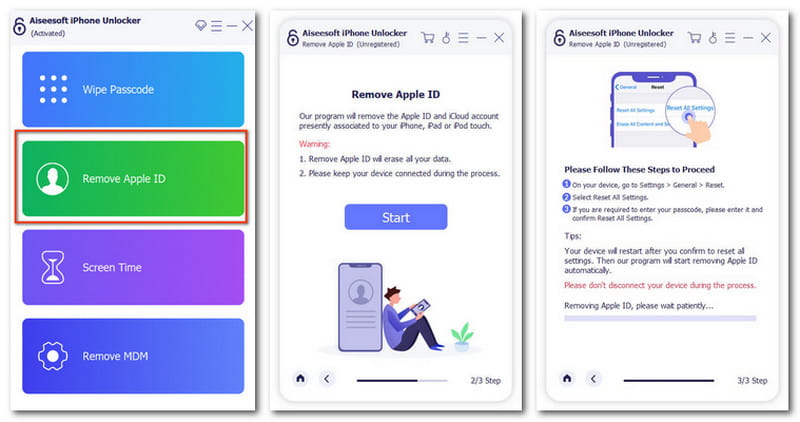
如何在 iPhone 上更改我的 Apple ID 頭像?
您可以通過兩種方式更改它。 打開 設置 > 消息 > 分享姓名和照片 創建一個新的擬我表情並繼續 到處使用這張照片. 或者您可以先將擬我表情圖片保存在照片中,然後編輯您的 蘋果ID 個人資料照片直接。
如果我更改 Apple ID,我的照片會丟失嗎?
不會,您保存在本地相冊中的照片將在同一部 iPhone 上使用更改後的 Apple ID 保持不變。 但是您可能無法使用新的 Apple ID 獲取以前 iCloud 備份的照片。
如何刪除 Apple ID 下的擬我表情?
您可以通過簡單的步驟刪除擬我表情。 進入 消息 並開始一個新的 iMessage。 點擊 貼紙 輸入框下方的按鈕,然後滾動以選擇目標擬我表情。 然後點擊 三點 按鈕,然後單擊 刪除 按鈕。 Memoji 將在您的 Apple ID 下刪除。
結論
這篇文章向您展示了詳細的步驟 使用 Memojis 更改您的 Apple ID 個人資料圖片. 您可以自定義自己的擬我表情,並在 Apple 手機和電腦上輕鬆設置您的 Apple ID 照片。 我們希望您能在這裡獲得有用的東西。

若要修復iPhone屏幕鎖定,擦除密碼功能可以為您提供很多幫助。 您還可以輕鬆清除Apple ID或“屏幕時間”密碼。
100% 安全。無廣告。
100% 安全。無廣告。